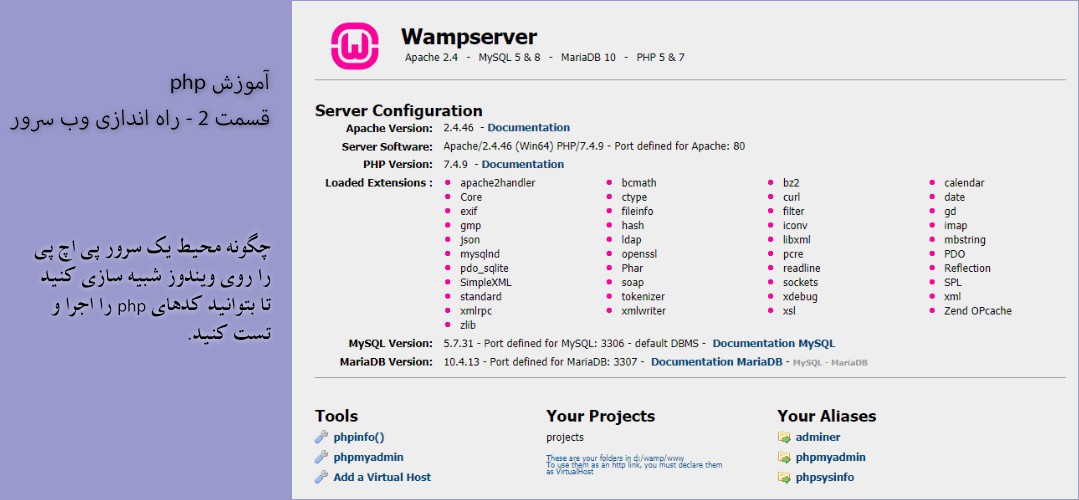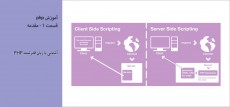در قسمت قبل با زبان شیرین پی اچ پی آشنا شدید. در این قسمت به شما آموزش خواهم داد که چگونه محیط یک سرور پی اچ پی را روی ویندوز شبیه سازی کنید تا بتوانید کدهای php را نوشته و تست کنید.
نرم افزارهای زیادی برای راه اندازی وب سرور php روی ویندوز وجود دارند که همگی رایگان هستند. در اینجا روش استفاده از نرم افزار Uniform Server را آموزش می دهم.
نرم افزار Uniform Server یک نرم افزار رایگان و پرتابل هست و برای استفاده نیازی نیست که آن را نصب کنید. کافیست فایل فشرده را دانلود کرده و در جای مناسبی از هارد، اکسترکت کنید.
نرم افزار Uniform Server، ترکیبی از چندین نرم افزار هست که از آن جمله اند:
- مفسر زبان برنامه نویسی پی اچ پی ( php )
- وب سرور آپاچی ( apache )
- پایگاه داده مای اس کیو ال ( MySql )
- نرم افزار تحت وب PhpMyAdmin
ابتدا نرم افزار Uniform Server را از اینجا برای ویندوز دانلود کرده و در یکی از درایوهای کامپیوترتان اکستراکت کنید. پیشنهاد می کنم آن را در درایوی غیر از درایو نصب ویندوز، قرار دهید.
سپس فایل UniController.exe موجود در پوشه ی نرم افزار را اجرا کنید. پنجره ی زیر را مشاهده خواهید کرد:
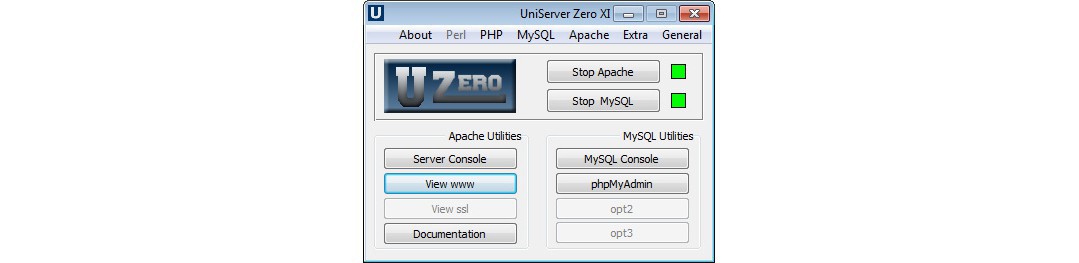
روی دکمه Start Apache و Start MySQL کلیک کنید تا به مربع قرمز رنگ جلوی آن ها به رنگ سبز درآید. حالا گوگل کروم را باز کرده و در آدرس بار تایپ کنید: http://localhost .
اگر صفحه زیر را مشاهده کردید یعنی همه چیز برای شروع کد نویسی به زبان پی اچ پی برای شما آماده است. در غیر اینصورت در پایین این مقاله، مشکلات احتمالی که ممکن است برای شما رخ دهد و روش برطرف کردن آن توضیح داده شده است.
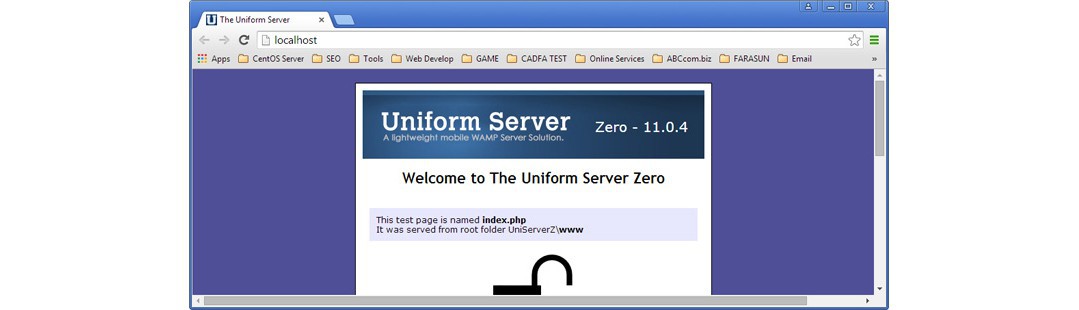
به وسیله ی اکسپلورر ویندوز، به پوشه ای که Uniform Server را در آن اکسترکت کرده اید بروید. در پوشه ی نرم افزار، پوشه ای به نام www قرار دارد. هر فایلی که در اینجا قرار گیرد از طریق تایپ آدرس آن پس از http://localhost قابل دستیابی است. به عنوان مثال در قسمت 1 آموزش پی اچ پی با هم دو فایل ایجاد کردیم آن ها را در مسیر زیر قرار دهید:
E:\UniServerZ\www\php\part1
- درایو E یا هر درایوی که نرم افزار Uniform Server را در آن قرار داده اید.
- پوشه های php و part1 را داخل پوشه ی www ایجاد کنید.
حالا اگر آدرس زیر را تایپ کنید می توانید نتیجه را ببینید. اگر فایل index.php را ایجاد نکرده اید قسمت 1 آموزش پی اچ پی را مطالعه کنید. کد مورد نیاز شما در آنجا قرار دارد.
http://localhost/php/part1/index.php
اگر خاطرتان باشد در قسمت 1 آموزش php، کدی که نوشته بودیم درست نشان داده نمی شد ولی حالا پس از نصب وب سرور، صفحه زیر را باید بتوانید ببینید:

در آموزش قبلی، آدرس صفحه را در گوگل کروم اینگونه تایپ کردیم:
file:///E:/UniServerZ/www/php/part1/index.php
که باعث شده بود نتوانیم نتیجه ی کد نوشته شده به زبان php را به درستی مشاهده کنیم اما حالا پس از راه اندازی وب سرور آدرس را اینگونه تایپ کردیم و همه چیز درست شد:
http://localhost/php/part1/index.php
درک صحیح آنچه اتفاق افتاده و مقایسه ی دو آدرس فوق می تواند برای ادامه ی کار بسیار مهم باشد. هنگامی که آدرس با عبارت "file://" شروع شود از پروتکل فایل استفاده می شود و بنابراین فایل موجود در درایو کامپیوتر شما توسط گوگل کروم باز می شود و چون فایل های پی اچ پی به صورت متنی هستند، محتویات آن به همان صورت که هست نمایش داده می شود. ولی هنگامی که عبارت "http://" را تایپ می کنید از پروتکل اینترنت استفاده می کنید و مرورگر شما دنبال نام مکانی می گردد که بعد از عبارت "http://" قرار دارد و چون ما پس از آن عبارت "localhost" را تایپ کرده ایم. ابتدا سعی می کند در کامپیوتر خودمان به دنبال وب سرور مناسبی که این پروتوکل را می فهمد بگردد و چون ما وب سرور آپاچی را راه اندازی کرده ایم کنترل به دست آپاچی می افتد. حالا عبارت بعد از "localhost" به آپاچی می گوید به دنبال مسیر مورد نظر در پوشه ی "www" بگرد و آن را اجرا کن. چون مسیر "php/part1/index.php" به یک فایل php اشاره می کند، وب سرور آپاچی برای تفسیر آن از مفسر پی اچ پی کمک می خواهد. مفسر پی اچ پی، خط به خط کد نوشته شده در فایل index.php را می خواند و در نهایت خروجی html را به سمت مرورگر ارسال می کند و همه چیز به خوبی اجرا می شود.
پس از اجرای نرم افزار Uniform Server ممکن است مشکلات زیر برای شما رخ دهد:
- اگر یک وب سرور دیگر مانند wampp یا xamp یا iis روی کامپیوتر شما نصب باشد و از پورت 80 استفاده کند، هنگام اجرای آپاچی با خطای پورت برخورد خواهید کرد. برای برطرف کردن مشکل کافیست در نرم افزار Uniform Srever به منوی زیر بروید:
Uniform Server > Apache > Change Apache ports > Change Apache port
در کادری که نمایش داده می شود عددی غیر از 80 تایپ کنید مثلا : 8080 یا 8081 و از این قبیل. در اینصورت هنگامی که آدرس http://localhost را تایپ کنید، وب سرور قبلی که نصب کرده اید اجرا می شود و برای اینکه از وب سرور آپاچی استفاده کنید باید آدرس را به این صورت تایپ کنید: http://localhost:8080 یا http://localhost:8081
در حقیقت باید بعد از نام localhost پورت مورد نظر را وارد نمایید.
- اگر هنگام اجرای MySQL به خطای پورت برخوردید، ممکن است علت این باشد که نسخه ی دیگری از MySQL روی سیستم شما نصب است و از پورت پیشفرض 3306 استفاده می کند و یا اینکه یک نرم افزار دیگر، روی کامپیوتر شما پورت 3306 را اشغال کرده است برای رفع مشکل در نرم افزار Uniform Server به منوی زیر بروید:
Uniform Server > MySQL > Change MySQL port
در کادری که باز می شود عددی غیر از 3306 تایپ کنید مثلا 3307 یا 3308 و از این قبیل.
- اگر هنگام اجرای MySQL به خطای پسوورد برخورد کردید سعی کنید از طریق منوی زیر در نرم افزار Uniform Server، پسوورد MySQL را تغییر دهید:
Uniform Server > MySQL > Change MySQL password
5 , 5.3 , 5.4 , $_request , $_server , .pdf , 5.3.8 , adsl , ajax , and , apache , class , cms , connect , css , curl , doc , ebook , echo , example , form , get , html , injection , insert , javascript , jpg , jquery , json , link , login , manual , mvc , my , mysql , null , oop , pdf , pdo , php , php/mysql , php5 , post , ppt , query , server , session , soap , sql , tutorial , update , upload , uri , url , variable , variables , wamp , wampserver , xampp , xml , اچ , ارتباط , از , اصفهان , اطلاعاتی , الکترونیکی , ای , آپلود , آموزش , آموزشگاه , آموزشی , با , بانک , برای , برنامه , به , بهترین , پایگاه , پروژه , پی , پیشرفته , تا , تبریز , تدریس , تصویری , تهران , جامع , حرفه , خصوصی , داده , دانلود , در , دستورات , دوره , راهنمای , رایگان , زبان , ساده , سایت , سرفصل , شیراز , صورت , طراحی , عکس , فارسی , فایل , قیمت , کار , کاربردی , کامل , کتاب , کلاس , کلاسهای , مبتدیان , مجموعه , محور , مرجع , مشهد , مفید , مقدماتی , نحوه , نصب , نویسی , و , وب , ها , های , هزینه , ی , یادگیری